Néha egy geek életében egy nem geek előtt teszünk valamit, ami sokkolja és meghökkenti őket. Néha ez olyan egyszerű, mint három billentyűleütést beírni egy fájlnyitó párbeszédablakba. (Legalábbis nekem volt tegnap)
A számítógépemen dolgoztam egy barátommal, aki mellettem ült, és az állkapcsa leesett, amikor meglátta, hogy csak a billentyűzettel navigálok a fájlnyitás párbeszédablakban ... ezért úgy döntöttem, hogy számos más billentyűzetmódszert is felírok.
Megjegyzés: A szakértői geekeket felmentik a mai leckéből, de külön elismerés jár minden olyan módszer megemlítéséről, amelyet elfelejtettem bevinni.
Navigáljon felfelé egy könyvtárban
Ez meglepte a barátomat ... amint megnyílik a Fájl megnyitása / mentése párbeszédpanel, írja be .. (időszak) és nyomja meg az Enter billentyűt:
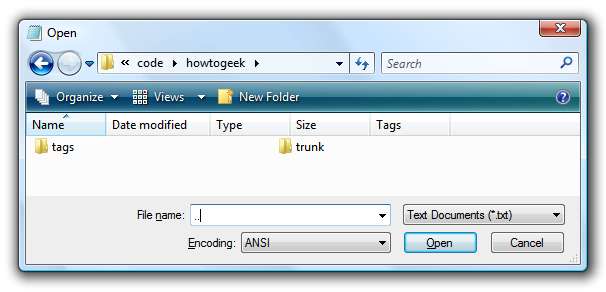
Miután megnyomta az Enter billentyűt, észreveszi, hogy hirtelen a következő könyvtárba kerül ...
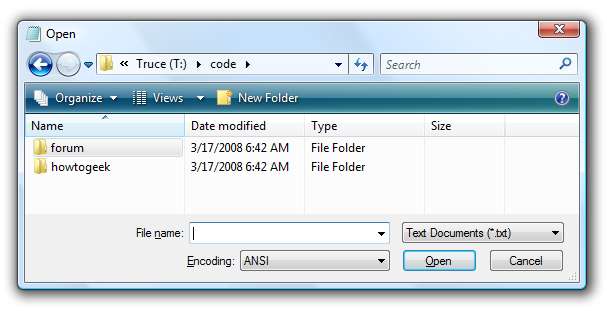
Biztos vagyok benne, hogy kevésbé csodálkozik, mint a barátom.
Navigálás a relatív útvonal szerint
Gépelheti a .. \ billentyűt, ha el akar jutni az aktuális könyvtár fölé, majd elkezdi begépelni egy mappa vagy fájlnév nevét.

Akár a .. \ .. \ vagy tetszőleges számú szintet is használhatja, hogy tovább haladjon a könyvtárfán.
Navigáljon a Shell mappákkal
A Windows Vista (vagy XP) tartalmazza a shell mappa parancsikonok listáját, amely lehetővé teszi, hogy olyan egyszerű dolgokat írjon be, mint a shell: desktop, hogy az asztali mappába lépjen.

Meg is kaptuk a A parancsikonok teljes listája neked.
Navigálás a környezeti változókkal
A beépített környezeti változók segítségével gyorsan válthat mappára. Például a Program Files mappába való bejutáshoz írja be a következőt:% programfiles%

Jobb példa erre a% appdata%, amely a C: \ Users \ <felhasználónév> \ AppData \ Roaming mappába visz.
Ezen változók teljes listájának megtekintéséhez nyissa meg a parancssort és írja be készlet. Ne felejtsük el, hogy a változó nevét százalékjelekkel vegyük körül, a példában látható módon.
Navigáljon az UNC elérési útjaival
Még ha nincs is meghajtóbetűje hozzárendelve egy másik számítógéphez, akkor is megnyithatja és közvetlenül elmentheti egy megosztott mappából, ha beírja az UNC elérési utat a kiszolgálóhoz. A szintaxis a következő:
\\ kiszolgálónév \ megosztott név

Valószínűleg a rendszer meg fogja kérni a felhasználónevét és jelszavát a megosztáshoz való hozzáféréshez (ez lesz a felhasználónév azon a számítógépen, amelyhez hozzáférni próbál, nem pedig az, amelyen van).
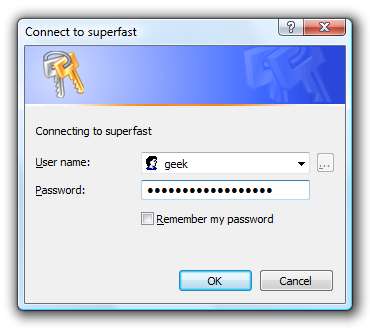
Navigáljon az FTP-vel
Akár egy FTP-kiszolgálóhoz is csatlakozhat egy fájl megnyitásához, használja a következő szintaxist (köszönet freddo-nak, hogy ezt megemlítette)
ftp: // felhasználó @ szervernév / elérési út /

Miután megnyomta az Enter billentyűt, a rendszer kéri az FTP jelszavát, majd böngészhet az FTP webhelyen, mint egy helyi mappa. Vegye figyelembe, hogy ez a módszer valószínűleg lassú lesz.
Navigálás a teljes elérési utakkal
Ha csak szeretné, elkezdi begépelni a fájl teljes elérési útját. Lehet, hogy hosszabb időbe telik, mint néhány más lehetőség, de legalább teljes ellenőrzést kapott.
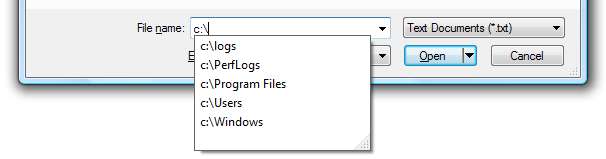
Navigáljon a Másolás és beillesztés funkcióval
Windows Vista rendszerben, ha lenyomva tartja a Shift billentyűt, miközben jobb egérgombbal kattint egy fájlra vagy mappára, megjelenik egy új opció, másolás útvonalként, amely másolja a fájl vagy mappa teljes elérési útját a vágólapra .
Ezután beillesztheti az elérési utat a Fájlnév mezőbe, és megnyithatja az Enter billentyűt annak megnyitásához.
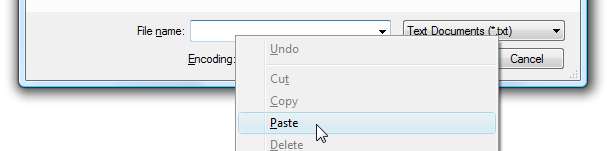
Vegye figyelembe, hogy a billentyűzet segítségével beillesztheti az elérési utat, de erről nem igazán tudtam képernyőképet készíteni.
Ezek közül a módszerek közül sok más operációs rendszerben is működik ... például Linuxon használhatja a ../../ metódust.







